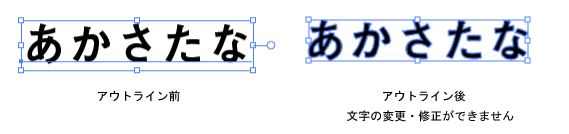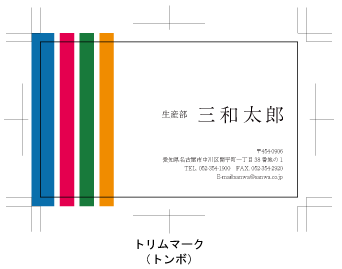データについてデータ入稿をされる場合は「完全データ」という当社で修正の必要がない、そのまま印刷可能な完成されたデータをご送付おねがいします。 ■デザインデータの準備まずは図柄デザインをご用意ください。 □入稿データは印刷する原寸サイズで作成□カラーモードは[CMYKカラー]にする印刷はCMYKで行うため[RGBカラー]だと正常に印刷できません。
□フォント(文字)は全てアウトラインをかける必ず全ての文字に対してアウトラインをかけてください。
□封筒の印刷可能な範囲について封筒部分については下部1cm/左右上部5mmの範囲は印刷ができません。また、窓付き封筒や郵便番号が印刷されている封筒についても、周囲5mmは印刷できませんのでご注意ください。
□背景にも図柄がある場合はヌリタシ部分が必要背景に図柄が全面にある場合、もしくは一部分だけれど仕上がりまで図柄がある場合は、印刷時にヌリタシが必要なので、大きさに余裕のあるデータを使用してください。周囲約3mm外側までの画像やヌリタシをしてください。
□画像は解像度が300dpi以上が必要です画像解像度は原寸デザインのイラレに配置した状態で 300〜350dpi程度が必要です。
□画像は埋め込みを行い、画像データを全て添付する基本的には[埋め込み]で配置してください。
■トリムマーク(トンボ)をつける名刺や封筒の仕上がりに対してトリムマーク(トンボ)をつけてください。
■入稿データの保存形式名入稿データについては、イラストレータのバージョンをIllustratorCS以上をお願いします。 |
初めてのお客さまへ
- 注文の仕方
- データについて
- お支払い・送料について
- 紙の種類について
- 印刷の種類について
| 2024年 11月 |
| 日 | 月 | 火 | 水 | 木 | 金 | 土 |
| 1 | 2 | |||||
| 3 | 4 | 5 | 6 | 7 | 8 | 9 |
| 10 | 11 | 12 | 13 | 14 | 15 | 16 |
| 17 | 18 | 19 | 20 | 21 | 22 | 23 |
| 24 | 25 | 26 | 27 | 28 | 29 | 30 |
| 今日 | ||
| 2024年 12月 |
| 日 | 月 | 火 | 水 | 木 | 金 | 土 |
| 1 | 2 | 3 | 4 | 5 | 6 | 7 |
| 8 | 9 | 10 | 11 | 12 | 13 | 14 |
| 15 | 16 | 17 | 18 | 19 | 20 | 21 |
| 22 | 23 | 24 | 25 | 26 | 27 | 28 |
| 29 | 30 | 31 |
お支払いについて
お支払い方法について
・クレジットカード
支払いは下記クレジットカードがご利用頂けます。
・銀行振込
【振込み先】
銀行名 :PayPay銀行
支店名 :すずめ支店
口座番号 :普通2645070
口座名義 :サンワペーパーサービスカブシキガイシャ
※入金確認後に商品製作を致します。
・GMO後払い配送について
配送業者
[名刺のみの場合]
ヤマト運輸・西濃運輸[封筒のみ、封筒が含まれる場合]
西濃運輸
※沖縄・離島・一部特殊地域への配送は「ヤマト運輸」もしくは「佐川急便」でお届けいたします。 お届けの日時のご指定はできませんのでご了承ください。配送日指定について
ご希望のお届け日がある場合は、本日より7営業日(土日祝日を除いた平日)以降でご指定いただけます。
※土日祝日のご注文については、翌営業日での対応となります。
出荷日について
プレビューご確認後、修正などがない場合は2〜3日営業日での発送となります。
-
送料について
送料無料 ※送料は商品代金に含まれております。
※お届け時間帯の指定はできません。
※沖縄・離島・一部特殊地域への配送は「ヤマト運輸」もしくは「佐川急便」でお届けいたします。返品について
商品の特性上、他への転売・流用等が困難なため、お客様都合による返品交換、注文後のキャンセルはご容赦ください。 弊社責任による不良品、印刷ミス、商品間違い等は速やかにお取替え、追加発送、返金等、対応させていただきます。
お問い合わせ
お問い合わせ先
電話番号:052-354-1900
メールアドレス:shopmaster@insatuya.com営業時間
ネットでのご注文は24時間受け付けております。
お電話でのお問合せは下記の時間帯にお願いします。
【平日】 10:00〜17:00 (祝日除く)
※土日祝日はお休みをいただきます。メールの返信は翌営業日となりますので、ご了承ください。個人情報の保護
三和ペーパーサービス株式会社は、お客様の個人情報の取り扱いには万全の注意を払っており、 お客様の個人情報を、運送会社や決済管理会社等以外の第三者に開示もしくは提供することは一切致しません。

 052-354-1900
052-354-1900